การเชื่อมโยง WordPress กับคลาวด์โดยใช้การซิงโครไนซ์อัตโนมัติ WP Media Folder
Google Drive, Dropbox, OneDrive , Amazon S3 - บริการคลาวด์ไม่มีที่สิ้นสุด WP Media Folder นำบริการคลาวด์ที่คุณชื่นชอบทั้งหมดมาสู่บล็อก WordPress ของคุณ สร้างไลบรารีสื่อที่หลากหลายเพื่อเพิ่มเนื้อหาของคุณ อย่างไรก็ตาม มีคุณสมบัติหนึ่งที่ต้องมีเมื่อคุณสร้างเนื้อหาสำหรับบล็อก WordPress ของคุณ
สิ่งที่ดีที่สุดเกี่ยวกับบริการคลาวด์คือให้คุณทำงานร่วมกับบรรณาธิการ นักเขียน และผู้สร้างเนื้อหาอื่นๆ เมื่อคุณทำเช่นนั้น มีสิ่งหนึ่งที่สำคัญมากกว่าสิ่งอื่นใด นั่นคือคุณคาดหวังว่าจะมีบริการคลาวด์ใดก็ตามที่คุณใช้เพื่อให้ประสานข้อมูลกับเว็บไซต์ WordPress ของคุณได้อย่างสมบูรณ์แบบ
บอกลาคลังสื่อที่ยุ่งเหยิง
WP Media Folder ช่วยให้คุณจัดหมวดหมู่ไฟล์ ซิงค์โฟลเดอร์กับที่เก็บข้อมูลบนคลาวด์ สร้างแกลเลอรีที่น่าทึ่ง และแม้แต่แทนที่รูปภาพโดยไม่ทำลายลิงก์
เพิ่มประสิทธิภาพเวิร์กโฟลว์สื่อของคุณวันนี้
การซิงโครไนซ์คลาวด์อัตโนมัติ
เวอร์ชัน 3.1 ของ WP Media Folderเน้นไปที่สิ่งนั้น - การซิงโครไนซ์บนคลาวด์โดยอัตโนมัติ ตรวจสอบให้แน่ใจว่าปลั๊กอิน WordPress ของคุณสอดคล้องกับบริการคลาวด์ของคุณอย่างสมบูรณ์แบบ การตั้งค่าการซิงโครไนซ์ของ WP Media Folderได้ถูกย้ายไปยังแท็บใหม่ในการตั้งค่าของปลั๊กอินแล้ว
คุณสามารถตั้งค่า การซิงโครไนซ์อัตโนมัติของ WP Media Folder เมนู คลาวด์ การตั้งค่าของ WP Media Folder ซิงโครไนซ์ ใหม่ มีเพียงสองตัวเลือกที่ควบคุมฟังก์ชันการซิงโครไนซ์ทั้งหมด - วิธีการและระยะเวลาของการซิงโครไนซ์
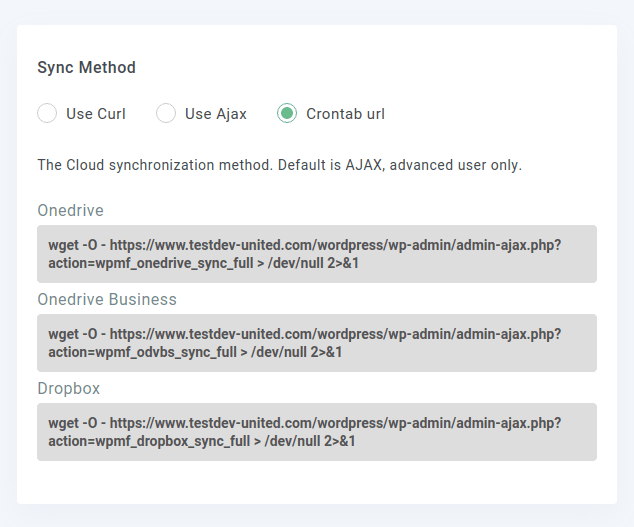
WP Media Folder มีสามวิธีในการจัดการการซิงโครไนซ์ ขึ้นอยู่กับข้อจำกัดในการเข้าถึงเซิร์ฟเวอร์ของคุณ - cURL, AJAX และ crontab AJAX น่าจะรู้จักกันเป็นอย่างดีเนื่องจากใช้ในฟรอนต์เอนด์เพื่ออัปเดตข้อมูลโดยไม่ต้องรีเฟรชหน้า ด้วยเมธอด cURL WP Media Folder ใช้สิ่งอำนวยความสะดวกบรรทัดคำสั่งที่มีชื่อเดียวกัน สุดท้ายด้วยวิธี crontab คุณจะได้รับคำสั่ง cron สำหรับการซิงโครไนซ์
ในขณะที่วิธีการกำหนดวิธีการซิงโครไนซ์ไลบรารีสื่อของ WordPress ระยะกำหนด ควรเรียกใช้วิธีการซิงโครไนซ์อัตโนมัติของ WP Media Folder บ่อย WP Media Folder มีช่วงเวลาเริ่มต้นตั้งแต่ 5 นาทีและทำงานมากถึงหนึ่งครั้งทุกสองวัน หากต้องการ คุณสามารถปิดใช้งานการซิงโครไนซ์อัตโนมัติทั้งหมดโดยตั้งค่าระยะเวลา เป็น never
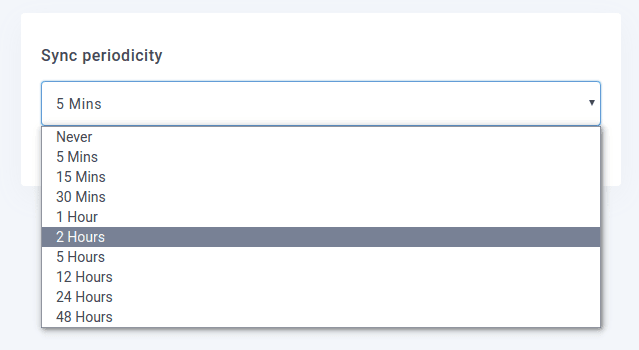
ในช่วงเวลาดังกล่าว คุณสามารถสร้างสมดุลระหว่างการมีบล็อก WordPress และบริการคลาวด์ในการซิงโครไนซ์ที่สมบูรณ์แบบอย่างสม่ำเสมอ และให้เวลาคุณเพียงพอในการกู้คืนจากข้อผิดพลาด ช่วงเวลาที่สั้นลงจะทำให้การอัปเดตบ่อยขึ้นโดยธรรมชาติ แต่ด้วยระยะเวลาที่นานขึ้น คุณจะมีเวลาเหลือเฟือในการแก้ไขข้อผิดพลาด เช่น ไฟล์ที่อัปโหลดโดยไม่ได้ตั้งใจ
ใช้การซิงโครไนซ์ด้วยตนเอง
เพียงเพราะคุณตั้งค่ารูทีนการซิงโครไนซ์อัตโนมัติสำหรับ WP Media Folder ไม่ได้หมายความว่าคุณจะไม่สามารถเรียกใช้การซิงโครไนซ์ด้วยตนเองได้ จากไลบรารีสื่อ WordPress ของคุณ คุณสามารถคลิกขวาที่โฟลเดอร์คลาวด์ใดก็ได้ ไม่ว่าจะเป็น Google Drive, Dropbox, OneDrive หรือ Amazon S3 และคลิก เรียกใช้การซิงโครไนซ์แบบ เต็ม
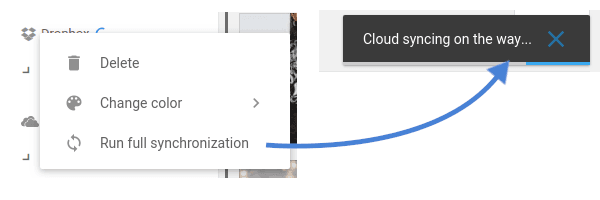
ความแปลกใหม่อีกอย่างใน WP Media Folder 3.1 คือตัวบ่งชี้ใหม่ในขณะที่การซิงโครไนซ์กำลังทำงาน ในขณะที่ตัวบ่งชี้ปรากฏอยู่ WP Media Folder กำลังวางบริการคลาวด์ให้สอดคล้องกับ WordPress โดยการคัดลอกไฟล์ตามต้องการ แถบการโหลดจะหายไปโดยอัตโนมัติทันทีที่การซิงโครไนซ์สิ้นสุดลง
โทรหาผู้ดูแลเว็บทุกคน!
ประหยัดเวลาและเพิ่มประสิทธิภาพด้วย WP WP Media Folder จัดระเบียบไฟล์มีเดียไคลเอ็นต์ได้อย่างง่ายดาย สร้างแกลเลอรีแบบกำหนดเอง และมอบประสบการณ์ผู้ใช้ที่ราบรื่น
อัปเกรดโครงการเว็บไซต์ของคุณทันที!
การซิงโครไนซ์ระหว่างบริการคลาวด์ทั้งหมดของคุณกับ WordPress เป็นสิ่งที่ต้องมี ด้วย WP Media Folder คุณไม่ต้องกังวลกับการเก็บทุกไฟล์ให้เรียงกันอย่างสมบูรณ์ ใช้เวลาเพียงสองตัวเลือกในการกำหนดค่าการซิงโครไนซ์ โดยปลั๊กอินจะดูแลทุกสิ่งทุกอย่างในนามของคุณ และนั่นไม่ใช่ทั้งหมด เนื่องจากคุณจะสามารถนำเข้าโฟลเดอร์ของคุณได้โดยตรงจากเซิร์ฟเวอร์ของคุณ!
เมื่อคุณสมัครสมาชิกบล็อก เราจะส่งอีเมลถึงคุณเมื่อมีการอัปเดตใหม่บนเว็บไซต์ ดังนั้นคุณจะไม่พลาด



ความคิดเห็น